文章详情页
win8系统出现wifi连接受限具体操作步骤
浏览:4日期:2022-12-22 10:22:00
相信很多的电脑都在使用win8系统,不过你们知道win8系统出现wifi连接受限该怎么办呢?本教程就带来了win8系统出现wifi连接受限的具体操作步骤。

1、打开控制面板网络和 Internet网络和共享中心,更改适配器设置;右键点击wifi,选择状态;如图所示:
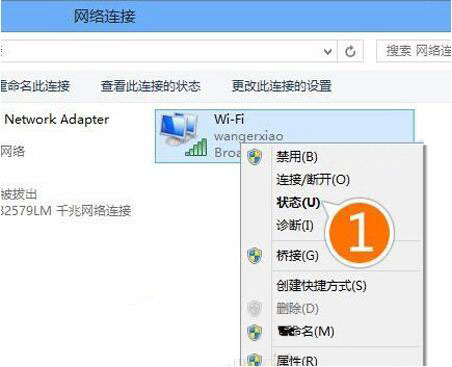
2、选择“无线属性”;如图所示:
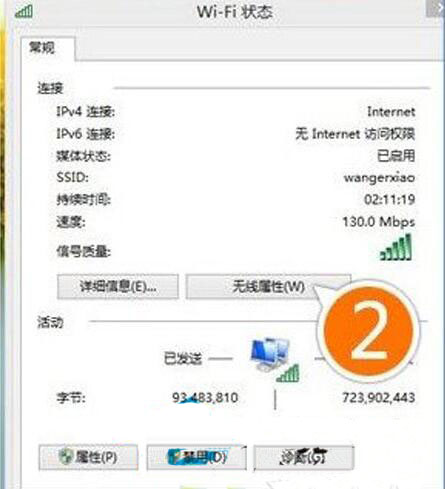
3、点击“安全”选项卡;如图所示:
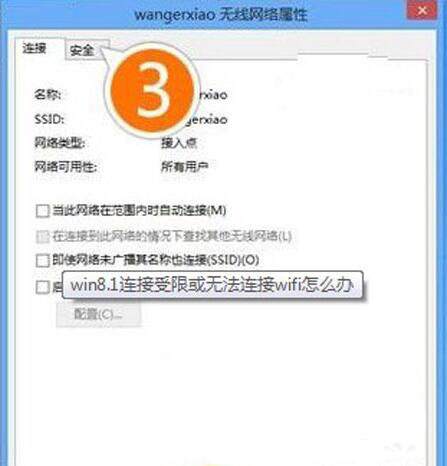
4、在“安全选项卡”里面选择高级设置;如图所示:
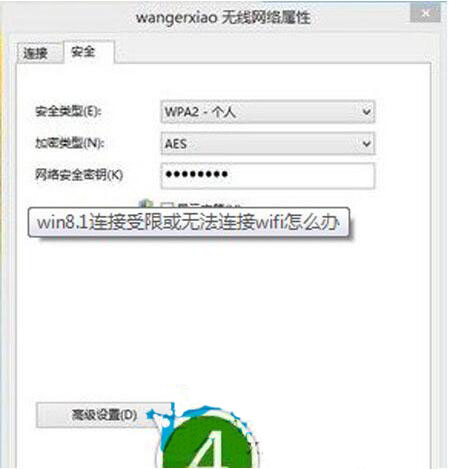
5、把为此网络启用联邦信息处理标准(FIPS)兼容(F)勾选上;如图所示:
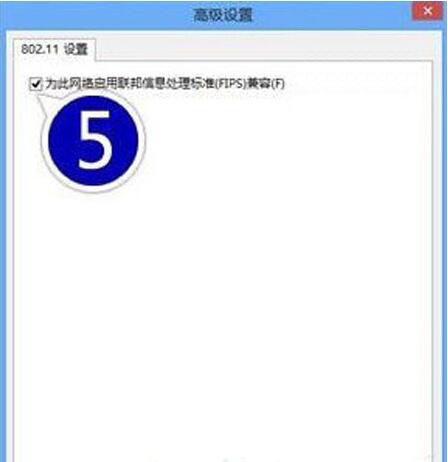
按照上文为你们讲解的win8系统出现wifi连接受限的具体操作步骤,你们是不是都明白了呢?
相关文章:
1. 微软Windows 7系统十二大亮点巡礼2. Win10累积更新KB5012599/KB501259发布 修复安全漏洞3. 手工备份Windows XP的注册表4. winxp系统中出现浏览器打不开没反应具体处理步骤5. macbookair是否可以安装win11详情6. 基于 Ubuntu 20.04 LTS,KDE neon 20221222 版本发布7. Unix系统硬盘的快速复制8. Windows两台电脑怎么连接?MAC两台电脑网线直连共享设置方法9. Win10系统分辨率调错黑屏了怎么办?Win10系统分辨率调错黑屏解决方法10. Win7系统防火墙怎么关闭?Win7关闭防火墙方法
排行榜

 网公网安备
网公网安备